Ako opraviť načítanie procesora v procese nečinnosti procesu Windows procesor

- 2093
- 470
- Boris Holub
Hneď ako náš program alebo počítač zamrzne, najskôr otvoríme správcu úloh. V okne, ktoré sa otvára, vidíme zoznam pokročilých aplikácií, procesov, stupeň pracovnej záťaže. A tu v hrôze zistíme, že 99% zaťažuje nečinnosť. Aká je táto situácia? Pozrime sa, čo robiť, keď „nečinnosť systému“ načíta procesor Windows 7 alebo iné verzie.

Najprv si zisťme, čo je „nečinnosť systému“ v dispečerovi úlohy. Na prvej karte dispečeru zverejnila zoznam pracovných aplikácií. Ak niektorý z nich visel, naopak bude nápis „neodpovedá“. Druhá karta zobrazuje procesy a mieru, do akej sa im podarí načítať procesor. Ďalej existujú služby, rýchlosti a prenosové údaje, aktívnych používateľov. Ak na druhej karte stlačte tlačidlo „Zobraziť procesy všetkých používateľov“ a posuňte posuvník na koniec, potom sa zobrazí riadok „nečinnosť“. Zistite, čo to je.
Aká je „nečinnosť systému“
Dispečer skutočne zobrazuje, čo sa počítač môže načítať. Panika tých používateľov, ktorí videli 90-99% blízko posledného riadku, je preto logická. V skutočnosti je proces „nečinnosť“ výnimkou z tohto pravidla. Zhromažďuje údaje zo všetkého, čo sa načítava centrálny procesor, a predstavuje, ako je to slobodné, stupeň času, keď je neaktívny. Tón.e. Ak tento proces zobrazuje CPO, načítané o 96%, znamená to, že pamäť je zaneprázdnená iba 4%a 96%je zadarmo. Je to teda normálny fenomén a indikátor, naopak, dobré dielo počítača, a nie jeho preťaženie. Otázky ako „Ako deaktivovať“ nečinnosť systému “na Win 7“ nie sú správne. Tento proces nemôžete zobraziť, ale neodstraňovať ani deaktivovať.
Ale prečo potom počítač visí s takýmito ukazovateľmi? Koniec koncov, mal by byť voľný pre takmer všetkých 100, ale v skutočnosti nereaguje a zomrie. Okrem toho často a reštartovanie nepomáha. Sú tu chvíle, ktorým by ste mali venovať pozornosť.
Ako určiť, či je „nečinnosť systému“ škodlivá
Niekedy to nie je „nečinnosť systému“ načíta procesor Windows 10, Windows 7 alebo WindowsXP a vírusy pre neho maskujú. Je veľmi ťažké im venovať pozornosť, pretože vysoké percento v blízkosti tohto riadku je normálnym javom a nespôsobuje podozrenie na používateľa. Ak chcete presne určiť prítomnosť vírusového procesu, vykonajte nasledujúce kroky:
- Zavolajte správcovi úloh.
- Na karte „Process“ kliknite na procesy procesov všetkých používateľov a nájdite riadok „nečinnosť systému“.
- V dolnej časti obrazovky dispečera nájdete obrázok zobrazujúcu načítanie procesora a zložte ho s hodnotou nečinnosti.
- Normálne by to malo byť jednoznačne 100%. Ak je to viac, potom je to vírus. Škodlivý softvér sa spravidla môže načítať na 99%a toto číslo je zachované, aj keď začínate ťažké programy.
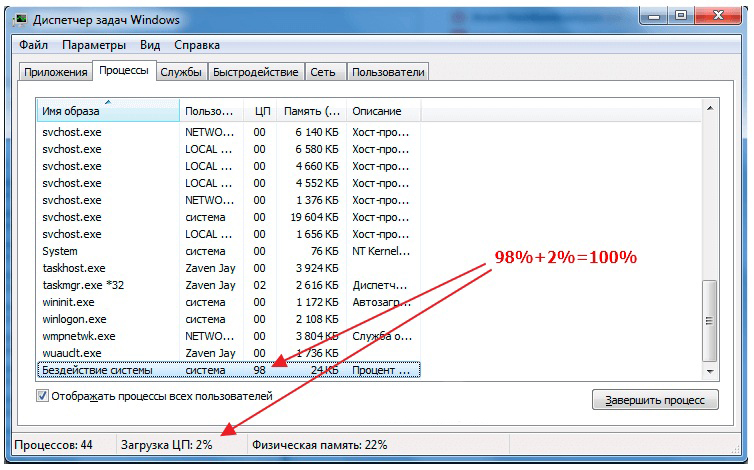
Môžete sa tiež pokúsiť nájsť vírusový proces. Často je to svchost.Exe- bežne používané rôznymi službami. Dispečer úlohy vždy naznačuje, kto tento proces spustil. Normálne je to systém, siete, lokaliservice. Ak existujú nejaké ďalšie, potom je to vírus. Musíte sa tiež obrátiť na názov procesu. Vírusy často používajú rôzne variácie s názvom svchost, nahradenie napríklad písmena „o“ na „nula“ alebo pridanie akýchkoľvek znakov alebo čísel do mena. Odstráňte takéto procesy sami, s najväčšou pravdepodobnosťou nebude fungovať. Pri reštarte počítača sa znova dostanú von.
Čo robiť s „nečinnosťou systému“, ak je to vírus
Ak je procesor „nečinnosťou“, procesor sa načítava, s najväčšou pravdepodobnosťou živé vírusy „Mayer“ žijú v počítači. Boli vytvorené s cieľom využiť počítačové zdroje na získanie kryptomeny bitcoínov. S pomocou vírusu čerpajú podvodníci zdroj vášho počítača a zároveň kradnú osobné informácie. Výnosy z bitcoínov sú vyššie ako 70% schopností a bežní používatelia zriedka používajú nad 20%, to je to, čo používajú virtuálni zločinci, čím sa počítač zmení na robota, aby získal virtuálnu menu bez vašich vedomostí. A samozrejme, bez akejkoľvek zisku pre vás. Infikovať počítač je jednoduchý: stačí náhodou otvoriť fotografiu alebo dokument na internete.
Ďalšou možnosťou, ako vyzdvihnúť podobný vírus, je torrent klient. Pri aktualizácii takýchto programov je často pripojený ďalší program, ktorý preniká do počítača alebo prenosného počítača a používa svoj zdroj. Zároveň načítanie procesoru aj grafickej karty, ktorá ovplyvňuje rýchlosť výboja batérie v blízkosti notebooku a spôsobuje nebezpečenstvo rýchlejšieho zlyhania z jeho zlyhania. Takže takéto vírusy nie sú také neškodné.
Najlepšia vec, ktorú musíte urobiť, ak „nečinnosť systému“ načíta CPU, je použitie antivírusu. Populárne sú DR.Web, Eset Nod, Kaspersky Internet Security. Program bude, samozrejme, ťažko nájsť a neutralizovať, veľmi dobre vedia, ako sa skryť za systémovými procesmi. V extrémnych prípadoch systém preinštaluje možnosť preinštalovania. Ak sa štandardné antivírusové súpravy nenašli a neboli opravené, pozrite si špecializované programy anti -pionérov.

Napríklad Spyhunter, ktorý si môžete bezplatne stiahnuť na zisťovanie škodlivého programu, ale musíte si kúpiť na odstránenie.
V takejto situácii je rozumnejšie stiahnuť nástroj na odstránenie vírusu Kaspersky, ktorý vyhľadáva a overuje už infikovaný počítač. Jeho výhody:
- Inštalácia sa na spustenie nevyžaduje;
- Program robí zálohovanie pred začiatkom liečby;
- chráni systémové súbory pred odstránením počas overovania a liečby;
- Môže byť spustený z odnímateľného disku;
- Na spustenie môžete použiť príkazový riadok.
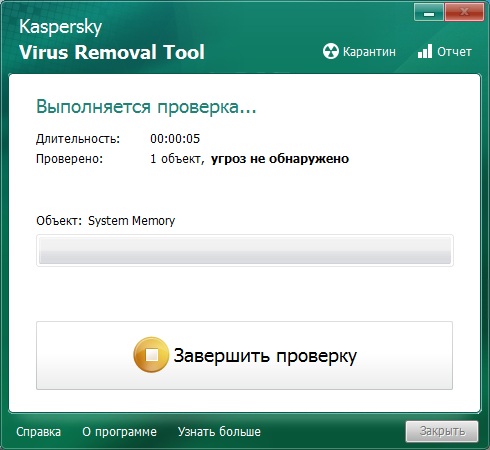
Preto sme oddelili skutočný problém „nečinnosti systému“, keď skutočne načíta operačný systém Windows 7 alebo akékoľvek iné, keď sa vysoké hodnoty interpretujú nesprávne. Ak ste oboznámení s metódami diagnostikovania a eliminácie vírusov maskovaných v tomto procese, podeľte sa o svoj názor v komentároch.

